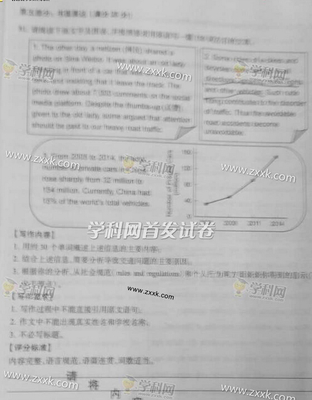2016年计算机一级考试操作题题目及步骤解答
第一题:Windows2000 操作题目如下,单击“回答”按钮,进行测试。
设置桌面墙纸,选择“FeatherTexrture”为背景图片。
设置显示属性背景图案为“Cargo Net”.
解答步骤:
在桌面单击鼠标右键,选择快捷菜单中的“属性”命令,弹出“显示属性”对话框,在“背景” 选项栏,选择“FeatherTexrture” 为背景图片。单击“应用”按钮。
在“显示属性”对话框中的“背景”选项栏,选择“图案”按钮,打开“图案”对话框,选择“Cargo Net”,单击“确定”按钮,回到“显示属性”对话框中,单击“确定”按钮。
注意:如果“图案”按钮为灰色不可用的状态实,选择“显示图片”中的“居中”即可。
查找到系统提供的应用程序“Notepad.EXE”,并在开始-〉程序中建立其快捷方式,快解方式名为“我的记事本1”。
解答步骤:
选择“开始”/“搜索”/“文件或文件夹”命令,打开“搜索”窗口,
在窗口的左边“要搜索的文件或文件夹名为”的文本框中输入“Notepad.EXE”,单击“立即搜索”按钮。记下“Notepad.EXE”的路径。
“开始”/“设置”/“任务栏和开始菜单属性”的“高级”选项卡,使用“高级”选项卡中的“添加”按钮,打开“创建快捷方法”对话框。(或是在任务栏的空白出右击鼠标,在快捷菜单中选择“属性”命令,打开“任务栏和开始菜单属性”对话框。)
在项目的位置框中,输入“Notepad.EXE”,也可以单击“浏览”按钮,在打开的对话框中依次选择盘符、路径、文件名,再单击“下一步”按钮。
在“选择存放快捷方式的文件夹”中选择“程序”,单击“下一步”。
在“键入该快捷方式的名称”中输入“我的记事本1”,单击“完成”。回到“任务栏和开始菜单属性”对话框中,单击“确定”。
设置数字分数组符号为“,”。
设置数字的度量衡系统为“美制”。
解答步骤:
单击“回答”按钮后,系统就会弹出“控制面板”窗口,在其中选择“区域选项”图标,双击,打开“区域选项”对话框。
选择“数字”选项卡,设置数字分数组符号为“,”。
设置数字的度量衡系统为“美制”。
单击“确定”按钮。
第二题:Windows2000 操作题目如下,单击“回答”按钮,进行测试。
1、设置显示属性的外观方案为“Windows经典”。
2、在显示属性效果设置“拖动时显示窗口内容”。
解答步骤:
在桌面单击鼠标右键,选择快捷菜单中的“属性”命令,弹出“显示属性”对话框,选择“外观”选项卡,在“方案”的列表框中选择“Windows经典”。
在“显示属性”对话框中的“效果”选项栏,选择“视觉效果”中的“拖动时显示窗口内容”选项。
3、设置货币正数格式为“1.1$”。
4、设置货币的数字分数组符号为“,”。
5、设置日期格式为“yy-MM-dd”。
解答步骤:
单击“回答”按钮后,系统就会弹出“控制面板”窗口,在其中选择“区域选项”图标,双击,打开“区域选项”对话框。
选择“货币”选项卡,设置货币正数格式为“1.1$”。
设置货币的数字分数组符号为“,”。
选择“日期”选项卡,设置日期格式为“yy-MM-dd”。
单击“确定”按钮。
第三题:Windows2000 操作题目如下,单击“回答”按钮,进行测试。
1、设置桌面墙纸,选择“FeatherTexrture”为背景图片。
2、设置墙纸的显示方案为“居中”.
3、设置显示属性的桌面方案为“淡棕色”。
解答步骤:
在桌面单击鼠标右键,选择快捷菜单中的“属性”命令,弹出“显示属性”对话框,在“背景” 选项栏,选择“FeatherTexrture” 为背景图片。单击“应用”按钮。
在“显示属性”对话框中的“背景”选项栏,选择“显示图片”中的“居中”,单击“应用”按钮。
选择“外观”选项卡,在“方案”的列表框中选择“淡棕色”。单击“确定”按钮。
4、设置短日期格式为“yyyy-MM-dd”。
5、设置数字的小数点后的位数为“4”。
解答步骤:
单击“回答”按钮后,系统就会弹出“控制面板”窗口,在其中选择“区域选项”图标,双击,打开“区域选项”对话框。
选择“日期”选项卡,设置日期格式为“yyyy -MM-dd”
选择“数字”选项卡,设置数字的小数点后的位数为“4”。
单击“确定”按钮。
第四题:Windows2000 操作题目如下,单击“回答”按钮,进行测试。
1、设置桌面墙纸,选择“Blue Rivets”为背景图片。
2、设置墙纸的显示方案为“拉伸”.
3、设置显示属性的桌面方案为“淡绿色”。
4、设置屏幕保护程序为“三维迷宫(OpenGL)”。
5、设置屏幕保护程序的保护时间为“90分钟”。
解答步骤:
在桌面单击鼠标右键,选择快捷菜单中的“属性”命令,弹出“显示属性”对话框,在“背景” 选项栏,选择“Blue Rivets” 为背景图片。单击“应用”按钮。
在“显示属性”对话框中的“背景”选项栏,选择“显示图片”中的“拉伸”,单击“应用”按钮。
选择“外观”选项卡,在“方案”的列表框中选择“淡绿色”。单击“应用”按钮。
选择“屏幕保护程序”选项卡,在“屏幕保护程序”的下拉列表中选择“三维迷宫(OpenGL)”。
并把等待时间设置为“90分钟”。单击“确定”按钮。
第五题:Windows2000 操作题目如下,单击“回答”按钮,进行测试。
1、查找到系统提供的应用程序“FRONTPG.EXE”,并在开始-〉程序中建立其快捷方式,快解方式名为“网页制作”。
解答步骤:
选择“开始”/“搜索”/“文件或文件夹”命令,打开“搜索”窗口,
在窗口的左边“要搜索的文件或文件夹名为”的文本框中输入“FRONTPG.EXE”,单击“立即搜索”按钮。记下“FRONTPG.EXE”的路径。
“开始”/“设置”/“任务栏和开始菜单属性”的“高级”选项卡,使用“高级”选项卡中的“添加”按钮,打开“创建快捷方法”对话框。(或是在任务栏的空白出右击鼠标,在快捷菜单中选择“属性”命令,打开“任务栏和开始菜单属性”对话框。)

在项目的位置框中,输入“FRONTPG.EXE”,也可以单击“浏览”按钮,在打开的对话框中依次选择盘符、路径、文件名,再单击“下一步”按钮。
在“选择存放快捷方式的文件夹”中选择“程序”,单击“下一步”。
在“键入该快捷方式的名称”中输入“网页制作”,单击“完成”。回到“任务栏和开始菜单属性”对话框中,单击“确定”。
2、设置长日期格式为“dddd yyyy MM dd”。
3、设置日期分隔符为“/”。
4、设置数字的度量衡系统为“美制”。
5、设置下午符号为“PM”。
解答步骤:
单击“回答”按钮后,系统就会弹出“控制面板”窗口,在其中选择“区域选项”图标,双击,打开“区域选项”对话框。
选择“日期”选项卡,设置长日期格式为“dddd yyyy MM dd”。
设置日期分隔符为“/”。单击“应用”按钮。
选择“数字”选项卡,设置数字的度量衡系统为“美制”。
选择“时间”选项卡,设置下午符号为“PM”。
单击“确定”按钮。
第六题:Windows2000 操作题目如下,单击“回答”按钮,进行测试。
1、设置桌面墙纸,选择“Rivets Sumida”为背景图片。
2、设置墙纸的显示方案为“拉伸”.
3、设置屏幕保护程序为“三维花盒(OpenGL)”。
解答步骤:
在桌面单击鼠标右键,选择快捷菜单中的“属性”命令,弹出“显示属性”对话框,在“背景” 选项栏,选择“Rivets Sumida” 为背景图片。单击“应用”按钮。
在“显示属性”对话框中的“背景”选项栏,选择“显示图片”中的“拉伸”,单击“应用”按钮。
选择“屏幕保护程序”选项卡,在“屏幕保护程序”的下拉列表中选择“三维花盒(OpenGL)”。
单击“确定”按钮。
4、设置上午符号为“am”
5、设置时间的分隔符为“;”。
解答步骤:
单击“回答”按钮后,系统就会弹出“控制面板”窗口,在其中选择“区域选项”图标,双击,打开“区域选项”对话框。
选择“时间”选项卡,设置上午符号为“am”。
选择“时间”选项卡,设置时间的分隔符为“;”。
单击“确定”按钮。
第七题:Windows2000 操作题目如下,单击“回答”按钮,进行测试。
1、设置显示属性背景图案为“被单”。
2、在显示属性效果设置“不使用所有可能的颜色显示图标”。
解答步骤:
在桌面单击鼠标右键,选择快捷菜单中的“属性”命令,弹出“显示属性”对话框,在“显示属性”对话框中的“背景”选项栏,选择“图案”按钮,打开“图案”对话框,选择“被单”,单击“确定”按钮,回到“显示属性”对话框中,单击“应用”按钮。
在“显示属性”对话框中的“效果”选项栏,把“视觉效果”中的“使用所有可能的颜色显示图标”选项去掉。
3、设置货币符号为“$”。
4、设置货币的小数点后的位数为“3”。
5、设置日期分隔符为“/”。
解答步骤:
单击“回答”按钮后,系统就会弹出“控制面板”窗口,在其中选择“区域选项”图标,双击,打开“区域选项”对话框。
选择“货币”选项卡,设置货币符号为“$”。
选择“货币”选项卡,设置货币的小数点后的位数为“3”。
选择“日期”选项卡,设置日期分隔符为“/”。
单击“确定”按钮。
 爱华网
爱华网